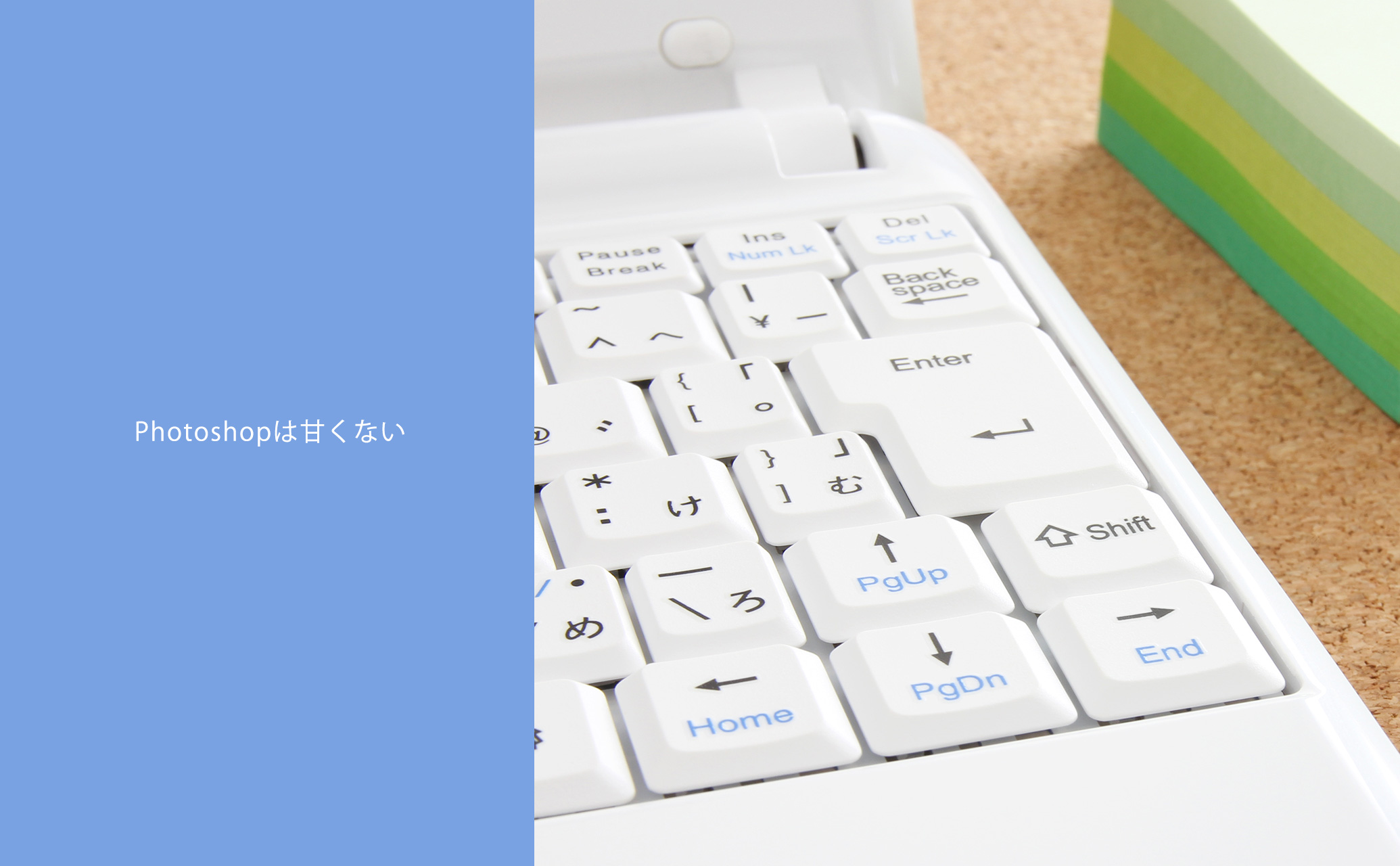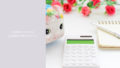Photoshop(フォトショップ)を購入しています。年間28,776円(税込)のライセンス料を支払っているんです。の割には、全然活用していなかったので、もったいないだろーと思って画像を作る練習をしています。手始めにブログのアイキャッチを少し変更してみました。
なぜPhotoshopを購入したのか
自己投資をして出来ることを増やし仕事につなげるためです。
バナーとか作れたら仕事の幅が広がっていいかな、と思ったのです。通販全盛期のご時世ですし、応募する会社に通販事業があるかもしれないです。そのときにバナーとかちょっとした画像なら作れます、と言えたら良いと思ったんですね。まぁ、実績がほぼないから意味ないって言われたらそれまでなんですけど……。
それでも、出来ないよりはちょっとでも操作できた方がプラスになると思って購入しました。
購入した時期が秋だったので、ハロウィンをテーマにバナーを作ってみることにしました。でも、全然思うように画像が作れないんです。イラストと文字を並べて装飾すればなんとかなると思っていたのですがなんか違う。上手く言葉で説明出来ないのですが、格好良いとは言えないな……というバナーしか作れないのです。
操作にも慣れないし、何か作業をしようとするにも一個一個調べながら作業するので時間もかかる。Photoshop甘くないわー。みんなこれを乗り越えて格好良いバナーを作っているのか。どれだけ時間を費やしているのだろう?
初心者におすすめのPhotoshop学習方法
ファイルの開き方、サイズの変更の仕方、移動ツールって何?、色を変更するのってどうやるの?、選択範囲ってどうやるの?、切り抜き?、縮小拡大?、レイヤー?、マスク?……。
やり始めたら疑問点ばかりです。この部分をこうしたいんだけど、どういう操作をすればいいのか分からない。という現象が山ほど出てきます。その度に「Photoshop 画像 透けさせる」という感じで検索していろいろ見ていたりするのですが、とにかく時間がかかります。かなり前の情報とか出てくると、あれ?メニューから○○を選択って書いてあるけど、そんなのメニューにないぞ……ってこともあります。
そこで、やっと最近気がついた良い学習方法がYouTubeです。この方の動画が丁寧で分かりやすかったです。
一時停止しまくりながら同じように操作して練習しています。便利なショートカットも解説してくださるのですが、私はなかなか覚えられず苦戦しています。
ブログのアイキャッチで練習
お、素敵だな!と思うブログのアイキャッチはオリジナルのイラストに文字をバランス良く入れていることが多いです。しかし、この「なんか、お金の話」はフリー素材の写真のみでアイキャッチを作っていました。
そもそもイラストは描けない。同じテイストでフリーのイラストを探すのはちょっと難しいような気がしました。かといって、いらすと屋は多くの人が使っているから、ちょっと避けたいところです。
という訳で、フリー素材の写真と文字でアイキャッチを作ろうと思ったのですが、写真によっては文字がまったく見えないことに気がつきました。縁取りして目立たせようともしましたが、うーん、なんか違う気がする。結局、文字の下に背景を入れることにしました。
まずは簡単に操作できる画像から作っていって、挫折しまくったバナーに再度取り組んでみようと思います。
ちなみに今回の記事、あたかも昨年の秋にPhotoshopを購入したかのように書いていますが、実際に購入したのは2017年です。
……私がどれだけPhotoshopの練習をサボっていたか、そしてどれだけ覚えが悪くて上達が遅いのかが分かっていただけたと思います。